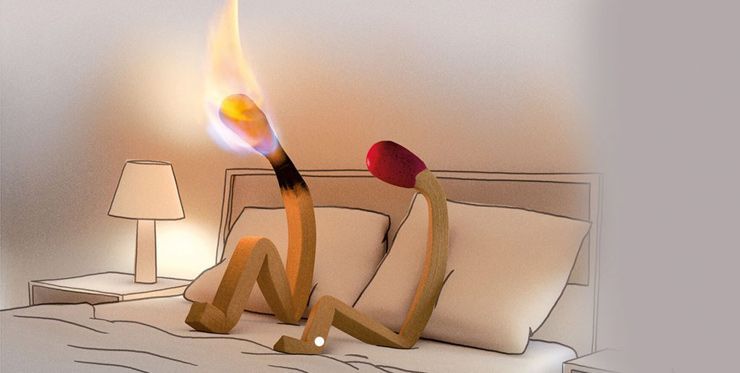AppleAirPodsをAndroidフォンとペアリングしてその機能の一部を使用する方法は次のとおりです
AppleのAirPodsは文化的な現象になり、オーディオ機器に関してはアイコンになりました。地球上で最高のイヤホンではないかもしれませんが、確かに最も便利です。
ワイヤレス充電ケースを備えたAirPods2は、まもなくインドで発売される予定であり、多くの人がAndroidスマートフォンで使用したいと考えています。実際、Appleデバイスでイヤフォンを使用する場合にネイティブで利用できるAirPods機能の一部を使用する方法があります。
ボールのかゆみを止める方法
AirPods 2は、複製が容易ではなかったいくつかの新機能と使い慣れた技術を提供します。詳細については、こちらのレビュー全文をご覧ください。
AirPodsをAndroidフォンとペアリングする方法

AirPodsとAndroidスマートフォンのペアリングは、他のBluetoothイヤホンと同様に機能するため、非常に簡単です。 AirPodsのケースの背面にある小さなボタンを長押しして、見つけやすくする必要があります。お使いの携帯電話のBluetooth設定でAirPodsが表示されたら、AirPodsを選択してペアリングします。簡単で接続時に問題はありません。
Airpods2の機能を使用するにはどうすればよいですか

AirPodsには、イヤフォンをダブルタップして曲をスキップしたり、シングルタップで音楽を再生/一時停止したりするなどの優れた機能があります。この機能はAndroidスマートフォンでも機能し、iPhoneと同じように機能することを知っていただければ幸いです。
バッテリーの寿命を確認してGoogleアシスタントをセットアップする
AirPods 2は、iPhoneに接続して使用を開始したとき、またはバッテリーウィジェットを介して、バッテリーレベルをネイティブに提供します。 iPhoneで追加の設定をしなくてもSiriを使用できます。そうは言っても、これらの機能をAndroidスマートフォンで機能させるのは少し複雑です。 Androidスマートフォンでこれらの機能を利用するには、サードパーティのアプリをダウンロードする必要があります。

AirBatteryは、AirPodsを操作して、各イヤフォンと充電ケースのバッテリーレベルを確認できるため、GooglePlayストアからダウンロードできます。または、AssistantTriggerを使用することもできます。これにより、基本的に同じことができますが、Googleアシスタントの機能を設定することもできます。 AssistantTriggerのおかげで、イヤフォンをダブルタップすることでGoogleアシスタントを起動できます。
どう思いますか?
火事ではなく、会話を始めましょう。親切に投稿してください。
コメントを投稿